
Mac’te Apple Intelligence ile Yazma Araçları’nı kullanma
Apple Intelligence* ile Yazma Araçları’nı kullanarak bir tıklamayla seçili metni özetleyebilir, eserinizi düzeltebilir ve doğru sözcükleri ve söyleyiş tarzını bulmanıza yardımcı olmak için aynı metnin farklı sürümlerini yaratabilirsiniz. Yazma Araçları, üçüncü parti uygulamalar ve web siteleri de dahil olmak üzere yazdığınız çoğu yerde kullanılabilir.
Not: Apple Intelligence M1 çipli Mac modelleri ve daha yenileri üzerinde macOS 15.1’de, Siri ve aygıt dili İngilizce (ABD) olarak ayarlanmışken kullanılabilecektir. Kullanmaya başlamak için Apple Intelligence’ı kullanmaya başlama konusuna bakın.
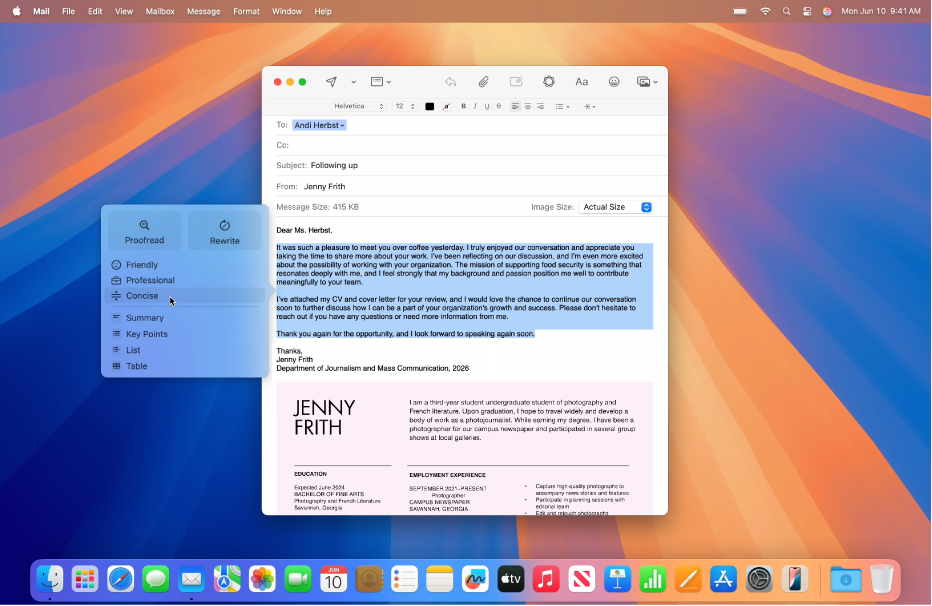
Metnin yazım hatalarını denetleme
Düzeltmek istediğiniz metni seçin, Kontrol tuşuna basarak seçili metni tıklayıp, Yazma Araçları’nı seçip, ardından Yazma Araçları’nı Göster’i tıklayın.
İpucu: Notlar ve Mail gibi bazı uygulamalarda imleci seçili metnin üzerinde tutup
 simgesini tıklayarak ya da araç çubuğunda
simgesini tıklayarak ya da araç çubuğunda  simgesini tıklayarak Yazma Araçları’nı açabilirsiniz.
simgesini tıklayarak Yazma Araçları’nı açabilirsiniz.Düzelt’i tıklayın.
Apple Intelligence, metninizde yazım ve dil bilgisi hatası olup olmadığını denetler. Tüm değişikliklerin parıldayan bir çizgiyle altı çizilir.
Aşağıdakilerden herhangi birini yapın:
Değişiklikleri ve her bir değişikliğin açıklamasını görüntüleme:
 ve
ve  simgelerini tıklayın.
simgelerini tıklayın.Değişiklikten vazgeçme:
 simgesini tıklayın.
simgesini tıklayın.Metninizin güncellenen ve özgün sürümleri arasında geçiş yapma:
 simgesini tıklayın.
simgesini tıklayın.
İşiniz bittiğinde Bitti’yi tıklayın.
Metninizin düzenlenmemiş hâlini geri almak için Geri Al’ı tıklayın.
Metni yeniden yazma
Yazma Araçları sayesinde her şeyin en doğru şekilde okunmasını sağlamak için ders notları veya blog gönderisi gibi henüz yazdığınız metni yeniden yazabilirsiniz. Yazınızın tonunu okuyucuya ve elinizdeki göreve uyacak şekilde de ayarlayabilirsiniz.
Düzeltmek istediğiniz metni seçin, Kontrol tuşuna basarak seçili metni tıklayıp, Yazma Araçları’nı seçip, ardından Yazma Araçları’nı Göster’i tıklayın.
İpucu: Notlar ve Mail gibi bazı uygulamalarda imleci seçili metnin üzerinde tutup
 simgesini tıklayarak ya da araç çubuğunda
simgesini tıklayarak ya da araç çubuğunda  simgesini tıklayarak Yazma Araçları’nı açabilirsiniz.
simgesini tıklayarak Yazma Araçları’nı açabilirsiniz.Aşağıdakilerden herhangi birini yapın:
Metni yeniden yazma: Yeniden Yaz’ı tıklayın.
Metni belirli bir tonda yeniden yazma: Samimi, Profesyonel veya Kısa ve Öz seçeneğini tıklayın.
Metninizin yeniden yazılmış hâli görünür.
Aşağıdakilerden herhangi birini yapın:
Yeniden yazmayı yeniden deneme:
 simgesini tıklayın.
simgesini tıklayın.Metninizin güncellenen ve özgün sürümleri arasında geçiş yapma:
 simgesini tıklayın.
simgesini tıklayın.
İşiniz bittiğinde Bitti’yi tıklayın.
Metninizin düzenlenmemiş hâlini geri almak için Geri Al’ı tıklayın.
Metni özetleme ve düzenleme
Metni yazdıktan veya okuduktan sonra özet oluşturmak için Apple Intelligence’ı kullanabilirsiniz. Özetin madde işaretli önemli noktalar olarak sunulmasını veya özgün metnin liste veya tablo olarak düzenlenmesini de sağlayabilirsiniz.
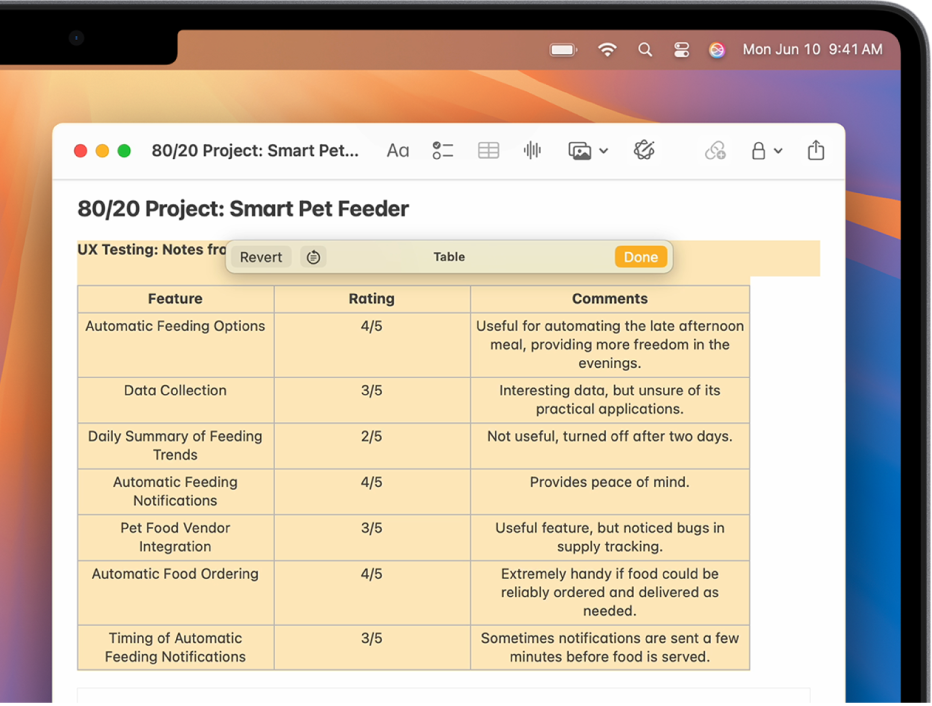
Düzeltmek istediğiniz metni seçin, Kontrol tuşuna basarak seçili metni tıklayıp, Yazma Araçları’nı seçip, ardından Yazma Araçları’nı Göster’i tıklayın.
İpucu: Notlar ve Mail gibi bazı uygulamalarda imleci seçili metnin üzerinde tutup
 simgesini tıklayarak ya da araç çubuğunda
simgesini tıklayarak ya da araç çubuğunda  simgesini tıklayarak Yazma Araçları’nı açabilirsiniz.
simgesini tıklayarak Yazma Araçları’nı açabilirsiniz.Metni özetlemek için aşağıdakilerden birini yapın:
Metni özetleme: Özet’i tıklayın.
Metnin önemli noktalarını özetleme: Önemli Noktalar’ı tıklayın.
Özgün metni listede düzenleme: Liste’yi tıklayın.
Özgün metni tabloda düzenleme: Tablo’yu tıklayın.
Metninizin yeniden yazılmış hâli görünür.
Özeti görüntüledikten sonra şunlardan birini yapın:
Özeti kopyalama: Kopyala’yı tıklayın.
Özgün metni özetle değiştirme: Değiştir’i tıklayın.
Not: Özgün metin düzenlenemiyorsa, örneğin bir web sayfasındaysa, Değiştir görünmez.
Yazma Araçları’na erişimi engelleme
İçerik ve Gizlilik Sınırlamaları’nı Ekran Süresi’nin Yazma Araçları’na erişimi sınırlamasını sağlayacak şekilde ayarlayabilirsiniz.
Elma menüsü

 tıklayın.
tıklayın.İçerik ve Gizlilik’i tıklayın, sonra İçerik ve Gizlilik sınırlamalarını açın.
Intelligence ve Siri’yi tıklayın, sonra Yazma Araçları’nı açın veya kapatın.